随着科技的不断发展,电脑存储空间需求也越来越大,为了更好地管理硬盘空间,进行数据整理和备份,我们常常需要对硬盘进行分区操作。本文将以Win10系统为例,详细介绍如何进行硬盘分区操作,帮助读者更好地利用硬盘资源。
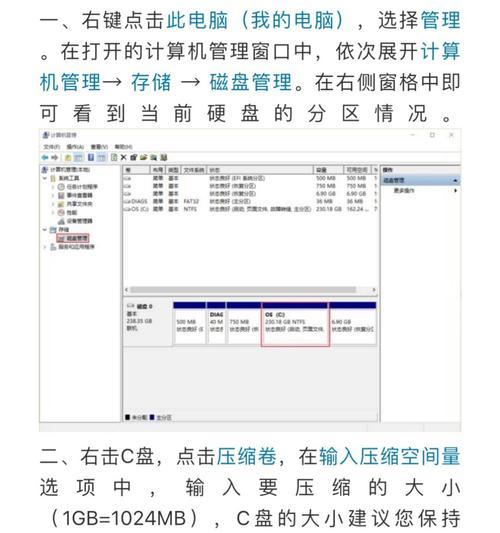
硬盘分区的概念与意义
硬盘分区是将一个物理硬盘划分为多个逻辑分区的过程,每个分区相当于一个独立的硬盘。通过硬盘分区,我们可以更好地组织和管理硬盘上的数据,提高数据存取的效率,同时还能保证数据的安全性。
准备工作
在进行硬盘分区之前,我们需要先备份重要数据,并确保电脑处于稳定状态。同时,还需要确保有足够的空闲空间进行分区,并将需要分区的硬盘连接到计算机上。

打开磁盘管理工具
在Win10系统中,我们可以通过控制面板或者右键点击“此电脑”选择“管理”来打开磁盘管理工具。在磁盘管理工具中,我们可以看到计算机中已连接的硬盘和分区信息。
选择需要分区的硬盘
在磁盘管理工具中,我们可以看到所有已连接的硬盘和分区信息。找到需要进行分区的硬盘,在其上点击鼠标右键,选择“新建简单卷”。
设置分区大小
在打开的新建简单卷向导中,我们可以根据实际需求设置分区大小。可以选择分区的空闲空间大小,也可以选择将所有空间都用于分区。根据自己的需求进行选择,并点击下一步。

选择分区的驱动器号码
在向导的下一步中,我们需要选择给新建分区分配一个驱动器号码。这个驱动器号码将作为分区的唯一标识,方便我们在后续操作中找到对应的分区。
格式化分区
接下来,我们需要对新建的分区进行格式化。选择“NTFS”文件系统,并可以选择是否进行快速格式化。然后点击下一步进行格式化操作。
完成分区操作
在完成格式化后,我们可以在磁盘管理工具中看到新建的分区已经成功创建。此时,我们可以对分区进行命名,并进行其他自定义设置。
分区注意事项
在进行硬盘分区操作时,我们需要注意以下几点:1.备份重要数据,以防误操作导致数据丢失;2.确保电脑处于稳定状态,避免在分区过程中发生意外断电或其他故障;3.合理规划分区大小,避免出现空间浪费或容量不足的情况。
如何删除分区
如果需要删除分区,我们可以在磁盘管理工具中找到对应的分区,在其上点击鼠标右键,选择“删除卷”。确认后,该分区将被删除,其中的数据也会被清除,请谨慎操作。
如何合并分区
当我们需要将两个相邻的分区合并为一个时,可以在磁盘管理工具中找到其中一个分区,在其上点击鼠标右键,选择“扩展卷”。然后选择需要扩展的目标分区,将两个分区合并。
如何调整分区大小
如果需要调整已有分区的大小,可以在磁盘管理工具中找到对应的分区,在其上点击鼠标右键,选择“收缩卷”或“扩展卷”。然后根据向导进行操作,调整分区的大小。
硬盘分区的其他应用场景
除了基本的分区操作外,硬盘分区还可以用于创建多重启动系统、建立数据备份分区等应用场景。根据实际需求,我们可以灵活运用硬盘分区功能。
硬盘分区常见问题解决
在进行硬盘分区操作中,可能会遇到一些问题,如分区失败、空间显示异常等。针对这些问题,我们可以通过检查硬盘状态、重新启动电脑、更新驱动程序等方法进行排查和解决。
通过本文的介绍,我们可以了解到Win10系统下如何进行硬盘分区操作,并掌握一些注意事项和常见问题的解决方法。合理地利用硬盘分区功能,可以更好地管理电脑存储空间,提高数据的存取效率。希望本文对读者有所帮助。







